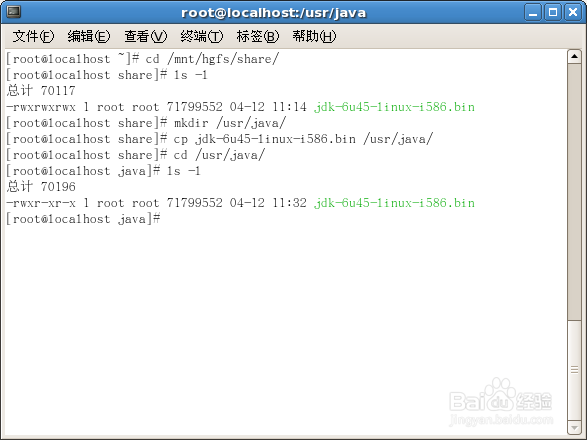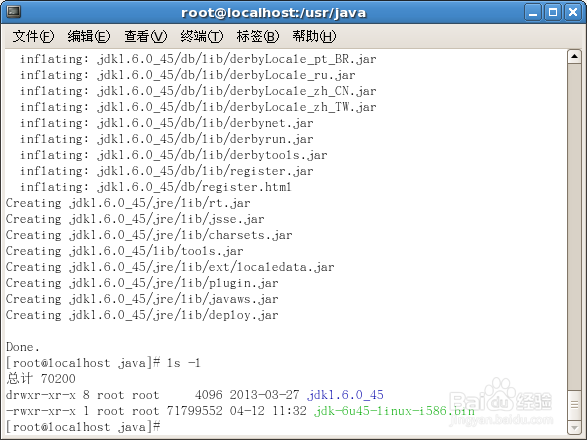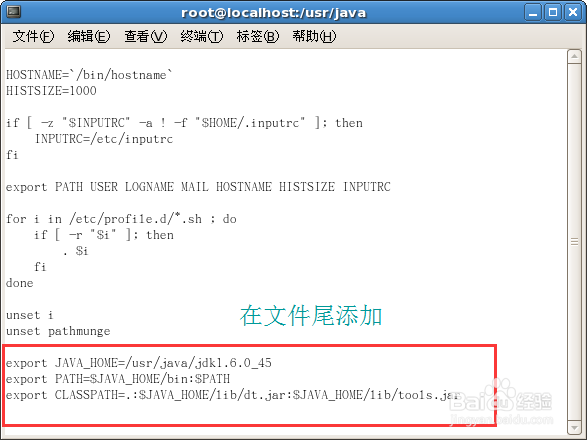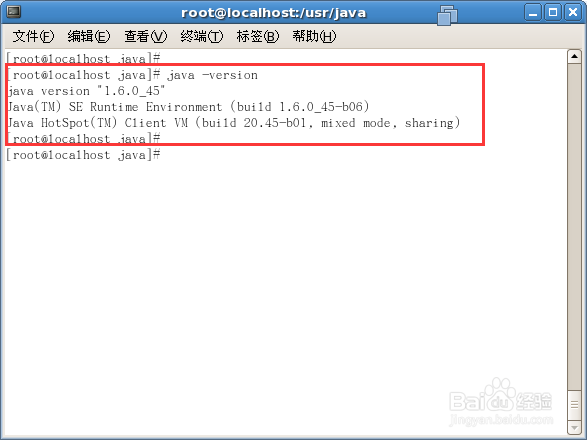linux 安装jdk
1、源码包准备:首先到官网下载jdk ,我下载jdk-7u45-linux-x64.tar.gz,下载到主目录
2、因为我是在VMware10.0虚拟机内安装的Linux (Red Hat Enterprise Linux 5),因此我将JDK安装文件放在我虚拟机的共享目录("D:\\share")里面。
3、执行./jdk-6u45-linux-i586.bin进行安装,然后等待安装结束[root@localhost java]# ./jdk-6u45-linux-i586.bin // 安装JDK
4、检验是否安装成功在终端java-version看看是否安装成功成功茸垂扌馔则显示如下java version "1.7.0_45" Java(TM) SE Runtim髫潋啜缅e Environment (build 1.7.0_45-b18) Java HotSpot(TM) 64-Bit Server VM (build 24.45-b08, mixed mode)
5、安装结束后输入命令"ls -l"查看
6、配置环境变量在/etc/profile文件末尾中添加以下环境变量:(我上面的JDK目录是jd氯短赤亻k1.6.0_45,所以下面夼猿勇麒JAVA_HOME中也是这个)export JAVA_HOME=/usr/java/jdk1.6.0_45 export PATH=$JAVA_HOME/bin:$PATH export CLASSPATH=.:$JAVA_HOME/lib/dt.jar:$JAVA_HOME/lib/tools.jar(1)使用vi打开profile文件,然后在该文件末尾添加上述环境变量,存盘退出:[root@localhost java]# [root@localhost java]# vi /etc/profile // 用vi打开后编辑
7、(2)让/etc/profile文件修改后立即生效,有两种方法:方法1:让/etc/profile文件修改后立即生效 ,可以使用如下命令:# ./etc/profile注意: . 和 /etc/profile 之间有空格方法2:让/etc/profile文件修改后立即生效 ,可以使用如下命令:# source /etc/profile注:如果依然不生效可以尝试重启系统
8、我们输入命令"java -version"查看JDK的版本,如果是1.6.0_45则配置成功,因为我安装的就是这个版本的,若不是则配置失败了,应该检查一下上面的哪个环节弄错了,或者重启系统试一试。